win10怎么去掉桌面快捷方式的箭头 win10去掉桌面快捷方式箭头的方法
最近有许多使用win10精简版系统的用户反映说,自己每次在安装一些软件之后,图标上都会有快捷方式小箭头,看着非常不顺眼,想要将其去掉但又不知道怎么操作很是苦恼,那电脑桌面图标箭头该怎么去掉呢?对于这一问题,今天我就来分享分享去掉桌面图标快捷方式箭头的方法。
具体方法如下:
1、使用系统命令去除
使用快捷键"win+R"打开系统运行,然后在输入框中输入命令"cmd /k reg delete "HKEY_CLASSES_ROOTlnkfile" /v IsShortcut /f & taskkill /f /im explorer.exe & start explorer.exe "(引号不用输)然后按下回车确认,系统会弹出如下提示框,表明快捷方式箭头已成功去除。
2、创建执行程序
在桌面新建记事本,将以下命令输入记事本中,然后将文件另存为"hideico.vbs"保存类型选择"所有文件",将其保存到桌面后,双击运行即可,如图:
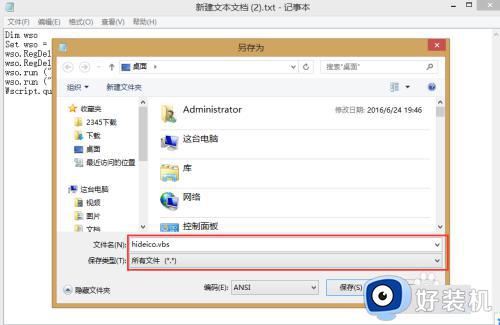
3、修改注册表
用快捷键"win+R"打开系统运行,然后输入命令"regedit"回车确认,打开系统注册表编辑器,点击"编辑"--"查找"输入"IsShortcut"点击查找下一个,然后在右侧列表中右键点击"IsShortcut"选择删除,重启电脑即可,如图:
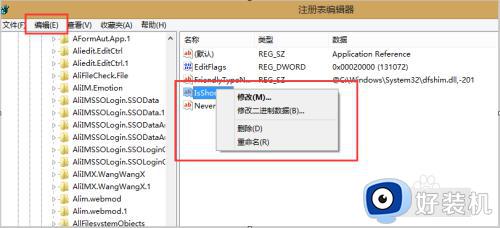
4、使用第三方软件
这里我们使用电脑管家来操作,打开"电脑管家"--"工具箱"--"电脑诊所"--"桌面图标"--"快捷方式"--"去掉快捷方式字样"然后点击"立即修复"即可,如图:
以上就是小编为大家分享的关于去掉桌面快捷方式箭头的方法,希望能帮到大家。
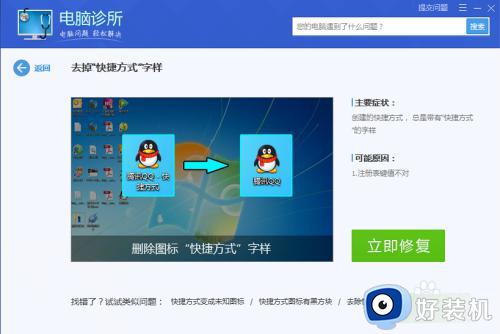
上文就是给大家总结的关于win10去掉桌面快捷方式箭头的方法的全部内容了,平时大家在遇到这种情况的时候,就按照上述的方法进行操作就好了哦。
win10怎么去掉桌面快捷方式的箭头 win10去掉桌面快捷方式箭头的方法相关教程
- win10快捷方式怎么去掉箭头 win10去除快捷方式小箭头的方法
- win10怎么去掉桌面图标箭头 win10系统怎样去掉桌面图标小箭头
- win10 桌面快捷键图标如何去掉 win10桌面快捷方式图标小箭头怎么删除
- 正确去除win10小箭头方法 win10如何去掉快捷图标箭头
- win10如何去掉桌面图标的箭头 win10快捷方式小箭头去除方法
- win10箭头怎么去掉 win10如何去除快捷方式箭头
- win10怎么去除桌面图标小箭头 win10电脑图标箭头去掉设置方法
- win10图标小箭头怎么去掉 win10如何去除图标的小箭头
- win10桌面图标箭头怎么清除 win10桌面图标左下角的箭头怎么去掉
- win10 怎么删除快捷方式箭头 windows10去除桌面快捷小箭头的步骤
- win10拼音打字没有预选框怎么办 win10微软拼音打字没有选字框修复方法
- win10你的电脑不能投影到其他屏幕怎么回事 win10电脑提示你的电脑不能投影到其他屏幕如何处理
- win10任务栏没反应怎么办 win10任务栏无响应如何修复
- win10频繁断网重启才能连上怎么回事?win10老是断网需重启如何解决
- win10批量卸载字体的步骤 win10如何批量卸载字体
- win10配置在哪里看 win10配置怎么看
win10教程推荐
- 1 win10亮度调节失效怎么办 win10亮度调节没有反应处理方法
- 2 win10屏幕分辨率被锁定了怎么解除 win10电脑屏幕分辨率被锁定解决方法
- 3 win10怎么看电脑配置和型号 电脑windows10在哪里看配置
- 4 win10内存16g可用8g怎么办 win10内存16g显示只有8g可用完美解决方法
- 5 win10的ipv4怎么设置地址 win10如何设置ipv4地址
- 6 苹果电脑双系统win10启动不了怎么办 苹果双系统进不去win10系统处理方法
- 7 win10更换系统盘如何设置 win10电脑怎么更换系统盘
- 8 win10输入法没了语言栏也消失了怎么回事 win10输入法语言栏不见了如何解决
- 9 win10资源管理器卡死无响应怎么办 win10资源管理器未响应死机处理方法
- 10 win10没有自带游戏怎么办 win10系统自带游戏隐藏了的解决办法
